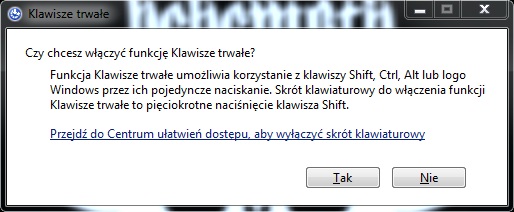Czy nie zdarzyło ci się nigdy, że podczas grania system przeskakiwał nagle do pulpitu i wyświetlał komunikat dotyczący funkcji klawiszy trwałych. To zapewne dlatego, że w przeciągu krótkiego okresu czasu kliknąłeś pięć razy klawisz SHIFT. Tak, czy inaczej, jest to mocno irytujące i zwykle kosztuje nas całą masę nerwów. Jak się tego pozbyć?
Najlepiej wyłącz grę i podejdź do tematu spokojnie. Kliknij pięć razy klawisz SHIFT, tak by ponownie wyskoczył ci twój „ulubiony” komunikat.
Jak widać, w dolnej części komunikatu widnieje podkreślony niebieski tekst: „Przejdź do Centrum ułatwień dostępu, aby wyłączyć skrót klawiaturowy”. Kliknij nań LPM.
Wyświetlone zostanie nieco większe okno z listą zaznaczonych i odznaczonych rozmaitych funkcji.
Nas najbardziej zainteresuje akapit Skrót klawiaturowy, gdzie w celu wyłączenia irytującego komunikatu powinniśmy odznaczyć opcję: Włącz funkcję Klawisze trwałe po pięciokrotnym naciśnięciu klawisza Shift. Zatwierdzamy buttonem Zastosuj, klikamy OK… i wracamy do gry, nie mając już najmniejszych obaw, że cała zabawa zostanie zminimalizowana, tylko po to, by poinformować nas o próbie uruchomienia skrótu klawiaturowego.
WINDOWS VISTA
Jeśli korzystasz z Windowsa Vista, a nie opisanego wyżej systemu Windows 7… to i tak postępujesz dokładnie tak samo. Niczym się to praktycznie nie różni.
WINDOWS XP
Nieco inaczej wygląda sytuacja w przypadku jeszcze starszego, lecz wciąż popularnego systemu Windows XP. Po pięciokrotnym kliknięciu klawisza SHIFT zostanie wyświetlone okno z komunikatem, w którym powinniśmy kliknąć button Ustawienia. W nowo wyświetlonym oknie wybieramy zakładkę Klawiatura, tam w akapicie Klawisze trwałe klikamy ponownie button Ustawienia i po wyświetleniu kolejnego okna odznaczamy opcję Użyj skrótu (w akapicie Skrót klawiaturowy).